特定のプログラムやサービスは、「追加」ボタンまたは「削除」ボタンをクリックして変更します。
Q&Aナンバー【5307-3029】更新日:2018年12月3日
このページをブックマークする(ログイン中のみ利用可)
データ実行防止(DEP)の設定を変更する方法を教えてください。
| 対象機種 | すべて |
|---|---|
| 対象OS |
|
 質問
質問
データ実行防止(DEP)の設定を変更する方法を教えてください。
 回答
回答
データ実行防止 (DEP) は、ウイルスおよびその他のセキュリティ脅威による被害を防止するため、プログラムがシステム メモリを安全に使用しているかどうかを監視するセキュリティ機能です。
データ実行防止 (DEP) 機能で監視されるプログラムの保護状態を変更する手順は、次のとおりです。
お使いのOSに応じた項目をクリックしてください。
Windows 10
次のQ&Aをご覧ください。 [Windows 10] データ実行防止(DEP)の設定を変更する方法を教えてください。
[Windows 10] データ実行防止(DEP)の設定を変更する方法を教えてください。
Windows 8.1/8
次のQ&Aをご覧ください。 [Windows 8.1/8] データ実行防止(DEP)の設定を変更する方法を教えてください。
[Windows 8.1/8] データ実行防止(DEP)の設定を変更する方法を教えてください。
Windows 7
次のQ&Aをご覧ください。 [Windows 7] データ実行防止(DEP)の設定を変更する方法を教えてください。
[Windows 7] データ実行防止(DEP)の設定を変更する方法を教えてください。
Windows Vista
次の手順で、データ実行防止 (DEP) 機能で監視されるプログラムの保護状態を変更します。

お使いの環境によっては、表示される画面が異なります。
- 「コンピュータ」を右クリックし、表示されるメニューから「プロパティ」をクリックします。
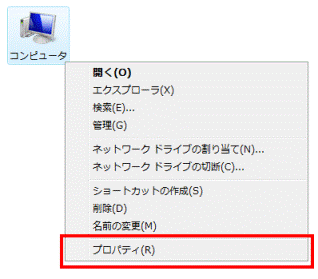
- 「コンピュータの基本的な情報の表示」が表示されます。
画面の左にあるタスクの中から「システムの詳細設定」をクリックします。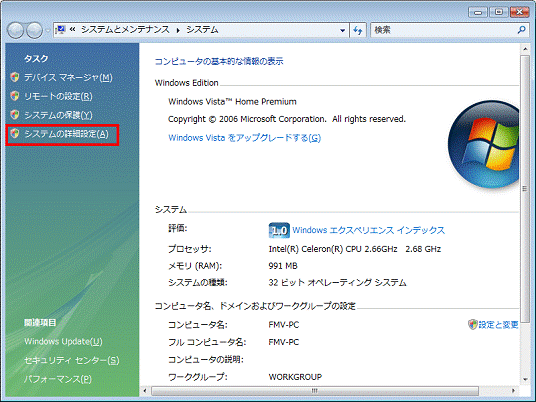
- 「ユーザーアカウント制御」が表示されます。
「続行」ボタンをクリックします。 - 「システムのプロパティ」が表示されます。
「詳細設定」タブをクリックします。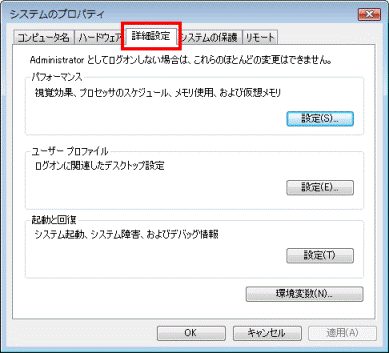
- 「詳細設定」タブが表示されます。
「パフォーマンス」グループの「設定」ボタンをクリックします。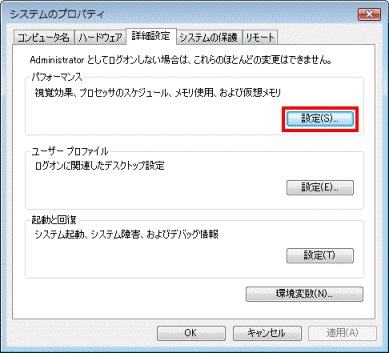
- 「パフォーマンスオプション」が表示されます。
「データ実行防止 」タブをクリックします。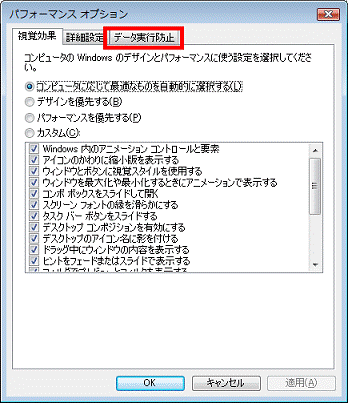
- データ実行防止 (DEP) の設定を変更します。
- データ実行防止 (DEP) で、重要なWindowsのプログラムおよびサービスを保護する場合
「重要な Windows のプログラムおよびサービスについてのみ有効にする」をクリックします。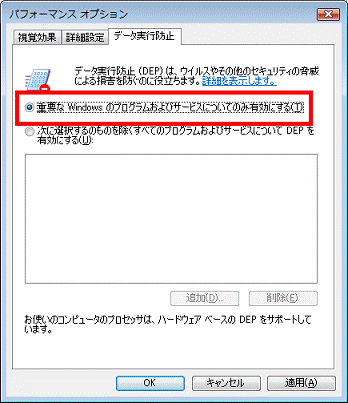
- データ実行防止(DEP)で、特定のプログラムやサービス以外を保護する場合
「次に選択するものを除くすべてのプログラムおよびサービスについて DEP を有効にする」をクリックします。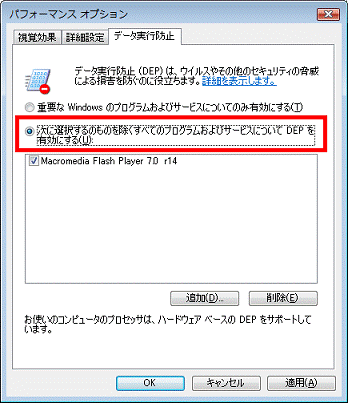 アドバイス
アドバイス
- データ実行防止 (DEP) で、重要なWindowsのプログラムおよびサービスを保護する場合
- 設定の変更ができたら、「OK」ボタンをクリックし、「パフォーマンス オプション」を閉じます。
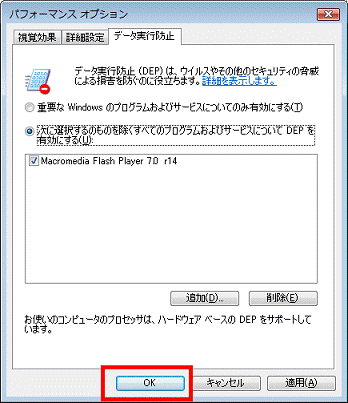
- 「変更結果はコンピュータを再起動しなければ有効になりません。」と表示されます。
「OK」ボタンをクリックします。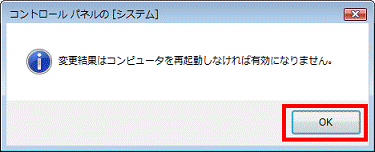 アドバイス
アドバイス表示されない場合は、次の手順に進みます。
- 「システムのプロパティ」に戻ります。
「×」ボタンをクリックし、「システムのプロパティ」を閉じます。 - 「コンピュータの基本的な情報の表示」に戻ります。
「×」ボタンをクリックし、「コンピュータの基本的な情報の表示」を閉じます。
Windows XP
次の手順で、データ実行防止 (DEP) 機能で監視されるプログラムの保護状態を変更します。

お使いの環境によっては、表示される画面が異なります。
- 「マイコンピュータ」を右クリックし、表示されるメニューから「プロパティ」をクリックします。

- 「システムのプロパティ」が表示されます。
「全般」タブの「システム」欄にWindows XP Service Packのバージョンを確認します。- 「Service Pack2」や「Service Pack 3」など、「Service Pack 2」以降が表示されている場合
次の手順3.へ進みます。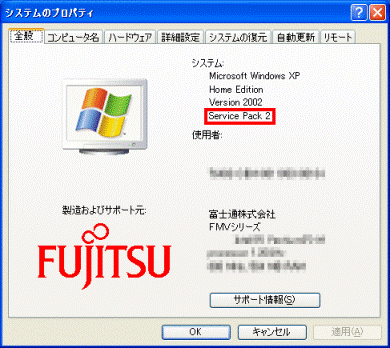
- 「Service Pack 1」、「Service Pack 1a」が表示されている場合、または「Service Pack」が表示されていない場合
データ実行防止 (DEP) は使用できません。
使用するときは、次のQ&Aをご覧になり、Windows XP Service Pack 2、またはWindows XP Service Pack 3を適用後に設定を行ってください。 [Windows XP Service Pack 3] 入手方法やインストールの方法を教えてください。
[Windows XP Service Pack 3] 入手方法やインストールの方法を教えてください。 [Windows XP Service Pack 2] 入手方法やインストールする方法を教えてください。
[Windows XP Service Pack 2] 入手方法やインストールする方法を教えてください。
- 「Service Pack2」や「Service Pack 3」など、「Service Pack 2」以降が表示されている場合
- 「詳細設定」タブをクリックします。

- 「詳細設定」タブが表示されます。
「パフォーマンス」の「設定」ボタンをクリックします。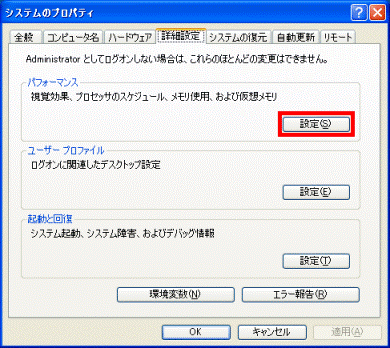
- 「パフォーマンスオプション」が表示されます。
「データ実行防止」タブをクリックします。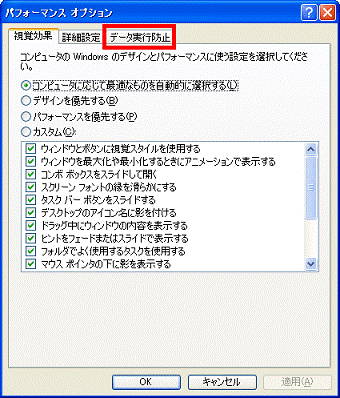
- データ実行防止 (DEP) の設定を変更します。
- データ実行防止 (DEP) で、重要なWindowsのプログラムおよびサービスを保護する場合
「重要な Windows のプログラムおよびサービスについてのみ有効にする」をクリックします。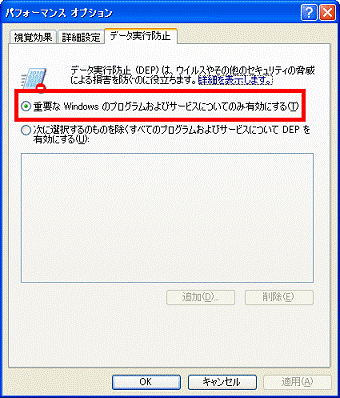
- データ実行防止(DEP)で、特定のプログラムやサービス以外を保護する場合
「次に選択するものを除くすべてのプログラムおよびサービスについて DEP を有効にする」をクリックします。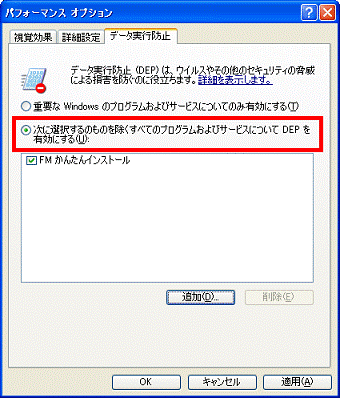 アドバイス
アドバイス特定のプログラムやサービスは、「追加」ボタンまたは「削除」ボタンをクリックして変更します。
- データ実行防止 (DEP) で、重要なWindowsのプログラムおよびサービスを保護する場合
- 設定の変更ができたら、「OK」ボタンをクリックし、「パフォーマンス オプション」を閉じます。
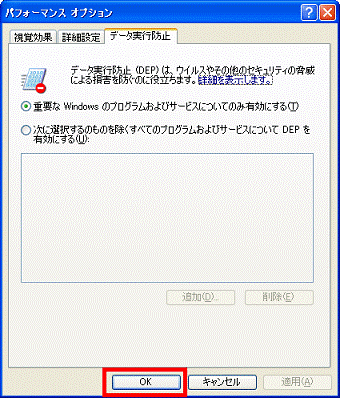
- 「変更結果はコンピュータを再起動しなければ有効になりません。」と表示されます。
「OK」ボタンをクリックします。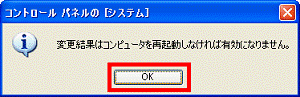 アドバイス
アドバイス表示されない場合は、次の手順に進みます。
- 「システムのプロパティ」に戻ります。
「×」ボタンをクリックし、「システムのプロパティ」を閉じます。



